Daftar Isi☷
Counter Strike: Source merupakan salah satu versi dari serial game FPS terkenal yaitu Counter Strike. Game ini dirilis pada tanggal 1 November tahun 2004 lalu. Walaupun sudah berusia hampir 20 tahun, game ini tetap eksis dan banyak dimainkan oleh penyuka game CS hingga saat ini. Tidak heran, game ini mendapatkan review overwhelmingly positive di Steam dengan 96% ulasan positif.
Perbedaan CS Source dengan pendahulunya ialah beberapa map baru, AI yang ditingkatkan, model baru yang lebih HD, dan masih banyak lagi. Menurut Saladinez, CS Source memiliki grafik yang sangat baik untuk game yang dirilis pada tahun 2004.
Kualitas yang HD tentu harus dibarengi dengan spesifikasi laptop atau PC yang memadai. Kalau tidak, kamu akan merasakan lag yang cukup parah ketika memainkannya. Oleh karena itu, kali ini Saladinez akan memberikan tips dan trik seputar cara mengatasi lag serta meningkatkan FPS untuk game Counter Strike: Source tanpa menggunakan mod atau cara curang lainnya sehingga aman untuk digunakan ketika kamu bermain secara online multiplayer. Tips-tips berikut cocok untuk kamu yang menggunakan laptop kentang dengan spesifikasi rendah.
Cara Mengatasi Lag & Meningkatkan FPS untuk Game Counter Strike: Source
1. Perkecil ukuran window / resolution
Cara pertama yang dapat kamu lakukan adalah dengan memperkecil ukuran dari window atau resolusi gamenya. Caranya adalah dengan membuka OPTIONS, lalu pilih tab Video. Pada kolom Resolution, pilih resolusi yang lebih kecil. Semakin kecil resolusi, maka semakin tinggi FPS yang akan kamu dapatkan. Namun, resolusi yang lebih kecil akan menurunkan kualitas grafik sehingga game terlihat agak pecah dan blur.
Untuk pengguna laptop kentang, saya sarankan untuk menggunakan ukuran maksimal 1366 x 768. Lebih kecil lebih baik. Solusi sangat mempengaruhi lag karena semakin tinggi resolusi, maka kinerja CPU dan VGA akan semakin keras untuk merender gambar yang berkualitas HD.
2. Setting grafik menjadi paling rendah
Cara paling ampuh kedua adalah dengan mengatur kualitas grafik menjadi paling rendah atau low. Menurut Saladinez, cara ini bisa meningkatkan FPS mu hingga dua kali lipat, lho!
Caranya adalah dengan membuka OPTIONS, lalu pilih tab Video, kemudian tekan tombol Advanced. Di sana, kamu akan mendapatkan berbagai macam pengaturan kualitas grafis. Atur kualitasmu menjadi yang paling rendah seperti gambar contoh di atas. Berikut pengaturannya:
- Model detail : Low
- Texture detail : Low
- Shader detail : Low
- Water detail : Simple reflections
- Shadow detail : Low
- Color correction : Disabled
- Antialiasing mode : None
- Filtering mode : Bilinear
- Wait for vertical sync : Disabled
- High Dynamic Range : None
Setelah Saladinez tes di laptop super kentang, Counter Strike: Source yang awalnya memiliki rata-rata FPS 20 langsung naik menjadi 42 setelah mengatur grafik menjadi paling rendah. Namun, pengaturan ini membuat game menjadi lebih burik karena kualitasnya diturunkan hingga ke paling rendah. Pengaturan ini cocok untuk kamu yang menggunakan laptop tanpa VGA atau RAM dibawah 2 GB.
3. Turunkan kualitas suara
Masih di dalam OPTIONS, kamu dapat menurunkan kualitas suara dengan membuka tab Audio. Lalu, pada bagian Sound quality, pilih pada bagian Low. Cara ini cukup efektif untuk meningkatkan FPS 1 hingga 5. Walaupun peningkatannya tidak terlalu tinggi, kamu tetap dapat merasakan perbedaannya ketika sedang bermain.
Namun, Saladinez kurang menyarankan cara ini terutama ketika kamu bermain online, karena seperti yang kita ketahui, suara merupakan salah satu hal penting dalam permainan FPS. Dari suara, kamu dapat mengungguli permainan seperti dengan mendengar langkah musuh, mengetahui lokasi dari bom, dan sebagainya.
4. Kurangi jumlah bot dan pemilihan map
Langkah keempat ini cuma dapat kamu lakukan apabila kamu bermain offline dengan bot.
Pada langkah ini, ketika kamu akan membuat server bermain dengan bot, Saladinez sarankan kurangi jumlah bot menjadi 9 (5 vs 5). Semakin banyak bot, semakin banyak pengaturan AI yang berjalan sehingga dapat memberatkan kinerja CPU. Selain itu, bot yang banyak juga dapat memberatkan GPU karena merender bot-bot tersebut.
Selain bot, Saladinez sangat menyarankan untuk bermain pada map-map yang tidak lag saja. Hindari map-map besar yang banyak detail di dalamnya seperti Dust dan Dust 2 agar game tidak lag. Gunakan map yang sebagian besar tempat permainannya di dalam ruangan seperti Assault, Italy, Nuke, dan lain-lain. Map yang besar sangat memberatkan GPU untuk merendernya.
5. Pastikan spesifikasi laptop atau PC mu memadai
Semua langkah di atas akan sia-sia apabila memang spesifikasi dari laptop atau PC yang kamu gunakan untuk bermain game ini tidak memadai bahkan tidak memenuhi syarat minimumnya. Spesifikasi minimum dari CS: Source sendiri yaitu sebagai berikut:
Prosesor Clock Speed : 1.7 GHz
RAM : 512 MB
DirectX : DirectX 8.1 level Graphics Card
Sound Card : Yes
Free Disk Space : 4.6 GB
Walaupun tergolong tidak tinggi, spesifikasi tersebut harus kamu miliki agar dapat bermain game Counter Strike: Source dengan lancar tanpa lag dan patah-patah. Untuk spesifikasi lengkapnya dapat kamu baca di artikel berikut: Spesifikasi lengkap game Counter Strike: Source.
6. Tutup semua aplikasi
Pastikan sebelum kamu bermain game CS Source untuk menutup semua aplikasi yang sedang berjalan atau sebelumnya kamu buka. Aplikasi-aplikasi seperti Google Chrome, Photoshop, atau game lain dapat membebani pekerjaan CPU, RAM, hingga GPU sehingga kamu harus menutup semua aplikasi tersebut tak terkecuali Notepad.
7. Paksa untuk menurunkan grafik
Cara terakhir yang dapat kamu lakukan adalah dengan "memaksa" game untuk menurunkan kualitasnya ke paling rendah. Tapi Saladinez sangat tidak menyarankan kamu untuk menggunakan cara ini karena akan banyak hal-hal di game yang hilang, seperti animasi, musuh yang kamu kill, darah, dan masih banyak lagi hal-hal yang membuat game unik akan dihilangkan.
Untuk caranya, pertama silakan kamu buka file directory dari Counter Strike: Source. Lalu, masuk ke folder cstrike > cfg. Setelah itu, buat file Notepad baru dan isi dengan kode berikut:
// Kode diambil dari Saladinez// saladinez.kodejarwo.comcl_cmdrate "101"cl_interp "0.01"cl_interpolate "1"cl_lagcomp_errorcheck "0"cl_lagcompensation "1"cl_smooth "1"cl_updaterate "101"rate "25000"mp_decals "0"cl_drawmonitors "0"cl_ejectbrass "0"cl_forcepreload "1"cl_phys_props_enable "1"cl_phys_props_max "50"cl_ragdoll_physics_enable "0"cl_restrict_server_commands "0"cl_show_splashes "0"r_3dsky "0"r_decal_cullsize "9999"r_decals "0"r_drawbatchdecals "1"r_drawdetailprops "1"r_drawflecks "0"r_drawmodeldecals "0"r_eyes "0"r_lod "-1"r_modellodscale "1.0"r_occlusion "0"r_propsmaxdist "100"r_renderoverlayfragment "0"r_rootlod "2"r_shadowmaxrendered "32"r_shadowrendertotexture "1"r_shadows "1"r_teeth "0"r_waterdrawreflection "0"r_waterforceexpensive "0"gl_clear "0"props_break_max_pieces "0"mat_antialias "0"mat_bumpmap "0"mat_clipz "0"mat_compressedtextures "1"mat_disable_bloom "1"mat_hdr_enabled "0"mat_hdr_level "0"mat_mipmaptextures "1"mat_monitorgamma "1.6"mat_picmip "2"mat_reducefillrate "1"mat_specular "0"mat_trilinear "0"mat_wateroverlaysize "8"violence_ablood "1"violence_agibs "1"violence_hblood "1"violence_hgibs "1"hud_centerid "1"net_graph "3"net_graphpos "2"cl_downloadfilter "nosounds"fps_max "101"jpeg_quality "100"clearecho _Casey's Config v2 (CAL compliant) loaded_
Simpan file tersebut dengan nama dan ekstensi autoexec.cfg. Ingat! Format ekstensi file harus .cfg bukan .txt. Setelah itu, coba buka gamemu. Apabila kamu merasa risih atau tidak suka dengan pengaturan ini, kamu dapat menonaktifkannya dengan menghapus file autoexec.cfg yang sudah kamu buat tadi.
Setelah mencoba semua cara di atas, berikut FPS yang saya dapatkan dengan bermain menggunakan laptop super kentang:
Bisa dilihat, FPS yang saya dapatkan adalah 68. Bahkan, FPS tersebut di atas frame-rate yang dapat dilihat oleh mata manusia yaitu 60. Sekian artikel Saladinez terkait tips dan trik cara mengatasi lag, patah, stuttering, serta cara meningkatkan FPS di game Counter Strike: Source tanpa mod, semoga bermanfaat.



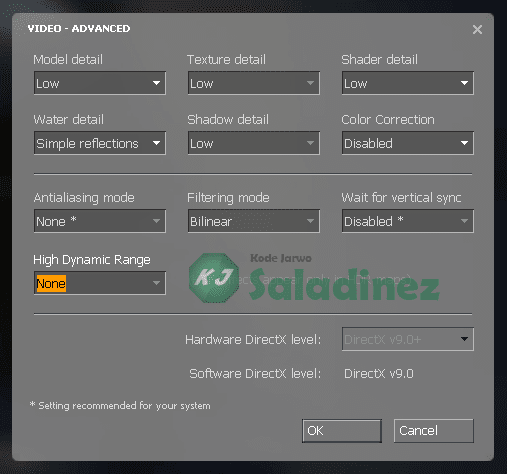

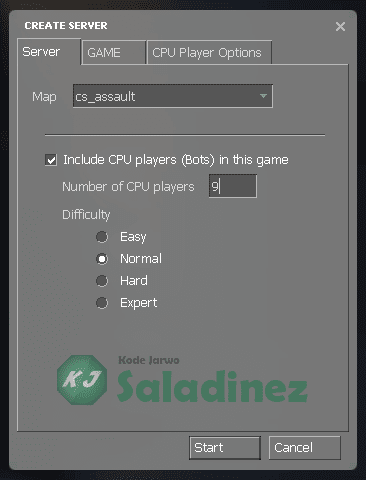


Jadilah komentator pertama!
Silakan berkomentar dengan sopan. Jangan buang-buang waktu anda hanya untuk melakukan SPAM di sini.
Menggunakan CODE (block element)
Memasukkan IMG (gambar)
Catatan: